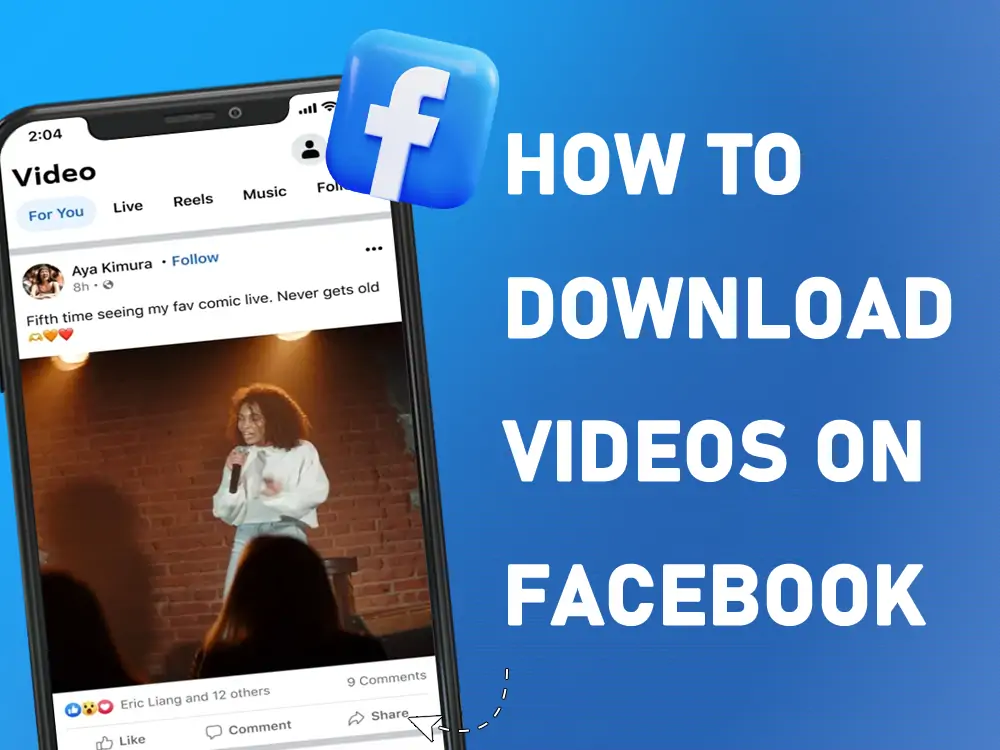
Facebook staat zijn gebruikers niet toe om de video direct van het platform te downloaden, maar geeft een optie om de video op te slaan zodat gebruikers terug kunnen komen om hem opnieuw te bekijken.
Maar wat als je een video permanent op je apparaat moet opslaan, bijvoorbeeld een tutorial?
Maak je geen zorgen. Hoewel Facebook geen directe downloadknop biedt, zijn er eenvoudige manieren.
Of je nu een computer, Android of iPhone gebruikt, deze gids leidt je door de stappen om Facebook-video's te downloaden en op te slaan om ze offline te bekijken.
Een video op Facebook als favoriet opslaan om later te bekijken
Soms kun je een video bookmarken om er later gemakkelijk bij te kunnen. Zo doe je dat:
- Identificeer de video die je wilt opslaan.
- Selecteer de drie stippen in de rechterbovenhoek van de video.
- Klik op Video opslaan.
- Opgeslagen video's openen:
- Klik op een computer op Video > Opgeslagen video's.
- Tik op een telefoon op het menu (drie regels) > Opgeslagen.
Hiermee wordt de video niet gedownload, maar blijft deze beschikbaar op Facebook.
Hoe Facebook-video's downloaden op computer/desktop/pc
Deze stappen gelden voor Windows, Mac en Linux.
- Meld u aan bij uw Facebook-account en zoek de video die u wilt downloaden.
- Klik op de drie puntjes of op de knop Delen.
- Zoek naar de Link kopiëren Klik erop om het videoadres te kopiëren.
- BezoekBSUME's Facebook Video Downloader om video's van hoge kwaliteit in enkele seconden te downloaden. Je hebt geen account of speciale software nodig. Het pluspunt is dat het helemaal gratis is.
- Klik op de zoekbalk in BSUME.
- Klik met de rechtermuisknop en kies Plakken, of druk op Ctrl + Vop Windows of Opdracht + V op Mac. Je kunt ook gewoon op de Plakken
- Klik op de Downloaden Wacht tot BSUME je video heeft gedetecteerd.
- Kies je videokwaliteit (HD of SD) om het downloaden te starten.
- Het bestand gaat naar je Downloads-map.
- Open het met elke mediaspeler om het te bekijken.
Een Facebook-video opslaan op je Android-apparaat
- Start de Facebook-app.
- Zoek de clip die je wilt downloaden.
- Tik op de drie stippen op de paal.
- Kies Link kopiëren.
- Open Chrome of een andere webbrowser op je telefoon.
- Ga naarBSUME's Facebook Video Downloader.
- Tik op de zoekbalk.
- Druk op Plakken om de link in te voegen.
- Tik op Downloaden.
- Kies de videokwaliteit (HD of SD).
- De video belandt in de Downloads-map van je telefoon.
- Je vindt het in je Galerij of Bestandsbeheer zodat je er gemakkelijk bij kunt.
Zo sla je een Facebook-video op je iPhone op
- Start de Facebook-app.
- Zoek de clip die je wilt downloaden.
- Tik op de drie stippen op de paal.
- Kies Link kopiëren.
- Start Safari (of een andere browser).
- Ga naarBSUME's Facebook Video Downloader.
- Tik op de zoekbalk.
- Druk op Plakken om de link in te voegen.
- Tik op Downloaden.
- Kies de videokwaliteit (HD of SD).
- Safari kan vragen of je het bestand wilt downloaden.
- Tik op Downloaden.
- Controleer nadat het downloaden is voltooid je Bestanden-app of Foto's-app. De gedownloade video zou bovenaan moeten staan.
Waarom BSUME?
Er zijn verschillende methoden om Facebook video's te downloaden, maar waarom zou je BSUME kiezen?
De belangrijkste punten die mensen zo leuk vinden aan BSUME:
- Snelle downloads zonder registratie.
- Eenvoudige interface zonder rommel.
- Werkt op pc, Android, iOS en tablets.
- Houdt bestanden veilig en privé.
- Geen watermerk op je opgeslagen clip.
- Je kunt kiezen uit HD- of standaardformaten.
